Hlavní úlohou správce hesel je ukládat a spravovat vaše hesla. Správci hesel se někdy potýkají s technickými problémy a někdy se může stát, že vaše přihlašovací údaje neuloží. LastPass, jeden z nejoblíbenější správci hesel ve světě není výjimkou. V této příručce prozkoumáme, proč může LastPass selhat při ukládání nových hesel a jak můžete problém vyřešit.
Proč LastPass neuloží moje hesla?
Zakázat automatické vyplňování prohlížeče
Nejprve se ujistěte, že LastPass je jediný správce hesel spuštěný na vašem zařízení. Odinstalujte další podobné programy, abyste zabránili konfliktům softwaru.
Dále zkontrolujte, zda je ve vašem prohlížeči povolena funkce automatického vyplňování hesla. Pokud je to váš případ, deaktivujte jej a zkontrolujte, zda LastPass nyní ukládá vaše hesla.
Pokud používáte prohlížeč založený na Chromiu, přejděte na Nastavení a poté najděte Automatické vyplňování sekce. Navigovat do Hesla a zakázat následující možnosti: Nabídněte uložení hesel a Automatické přihlášení.

Restartujte prohlížeč a zkontrolujte, zda problém zmizel.
LastPass neukládá hesla na Safari
Pokud je vaším prohlížečem Safari, přejděte na Předvolby a klikněte na Automatické vyplňování ikona. Vypněte nastavení automatického vyplňování a deaktivujte následující možnosti:
- Použití informací z mých kontaktů
- Uživatelská jména a hesla
- Kreditní karty
- Jiné formy.

Vymažte mezipaměť a deaktivujte svá rozšíření
Vaše data procházení (mezipaměť a soubory cookie) mohou někdy narušovat LastPass a bránit nástroji v ukládání nových přihlašovacích údajů. Totéž platí pro rozšíření vašeho prohlížeče. Vymažte mezipaměť, deaktivujte všechna rozšíření a zkontrolujte výsledky.
Spusťte prohlížeč, klikněte na Více možností (tři tečky), přejděte na Dějiny a vyberte sekci s daty procházení. Vyberte časový rozsah a stiskněte Vyčistit data knoflík.

Dále přejděte na Rozšíření (nebo Více nástrojů a poté vyberte Rozšíření) a ručně vypněte všechna svá rozšíření kromě LastPass.

Obnovte prohlížeč a zkontrolujte, zda toto řešení problém vyřešilo.
LastPass neukládá vygenerovaná hesla
LastPass uchovává historii všech vygenerovaných hesel. Pokud máte stále otevřenou stejnou relaci prohlížeče, přejděte na Vygenerujte bezpečné heslo. Klikněte Zobrazit historii zobrazíte hesla, která nástroj pro tuto relaci vygeneroval. Poté můžete ručně zkopírovat a uložit příslušná hesla.
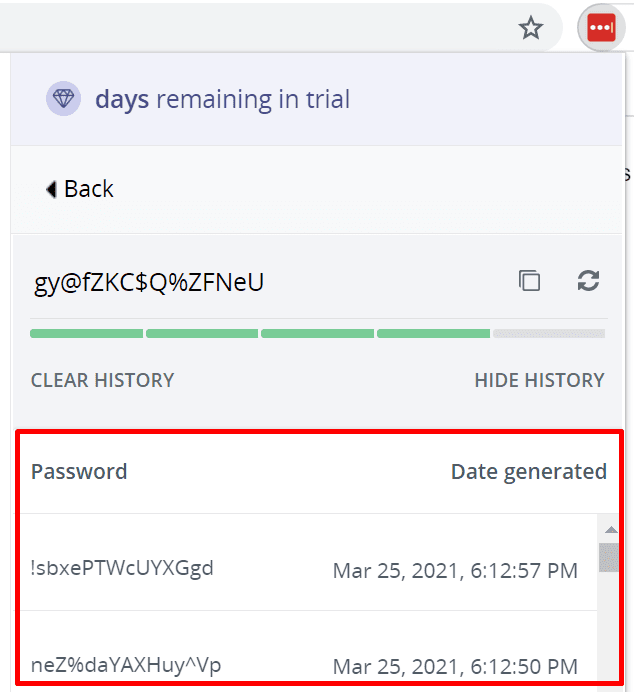
Přeinstalujte LastPass
Pokud problém přetrvává, zkuste znovu nainstalovat LastPass. Nejprve odinstalujte nástroj a restartujte počítač, abyste se zbavili všech dočasných souborů z předchozí relace. The přeinstalovat LastPass a zkontrolujte, zda problém zmizel.
V prohlížeči Chrome a dalších prohlížečích založených na Chromiu přejděte na adresu Rozšíření, vyhledejte LastPass a stiskněte Odstranit knoflík.
Pokud používáte Windows 10 a také jste si nainstalovali aplikaci LastPass, přejděte na Nastavení, vyberte Aplikace, jít do Aplikace a funkce a odinstalujte LastPass.

V Safari přejděte na Předvolby, klikněte na Rozšíření, vyberte LastPass a poté stiskněte Odinstalovat volba. Pak přejděte na Aplikace složku, vyberte ikonu aplikace LastPass a přesuňte ji do koše.
Závěr
Pokud LastPass neuloží nová hesla, ujistěte se, že ostatní správci hesel tento nástroj neblokují. Kromě toho zabraňte prohlížeči v ukládání nových přihlašovacích údajů. Pokud nic nefunguje, přeinstalujte LastPass. Našli jste další řešení pro řešení problémů s tím, že LastPass neukládá nová hesla? Podělte se o své nápady v komentářích níže.